
2열 글쓰기 확장판 🐶
오늘의 글쓰기 팁은 지난 번 2열 글쓰기의 확장판입니다 이 명령어는 다양하게 활용을 할 수 있는데요
우선, 지난 팁에서 2열 글쓰기 방법과 열 안에서 행 띄우기를 해보았습니다
이런 식으로 보이게 되고요 아래 명령어를 복사해 놓고 사용하세요
이런 식으로 보이게 되고요 아래 명령어를 복사해 놓고 사용하세요
📎 2열 글쓰기 명령어
<div class=pull-left>
여기에 첫 번째 열 글을 쓰세요
</div>
<div class=pull-right>
여기에 두 번째 열 글을 쓰세요 단, 마크다운 스타일링은 잘 적용이 안된다는 점은 알아두세요
</div>
한 칸 띄우고 아래 라인 분리
---
여기서 추가적으로 다음 명령어를 사용할 수 있습니다
- 열 안에서 행 띄우기는 문장 끝에
<br><br>을 붙여 주시고요 - 볼드체는
<b>글쓰기</b> - 이텔릭체는
<em>확장판</em> - 마지막
</div>뒤에 한 칸 띄우고 라인 분리(가로줄 ---) 해줘야 2열과 아래 단락이 깔끔하게 나눠져요
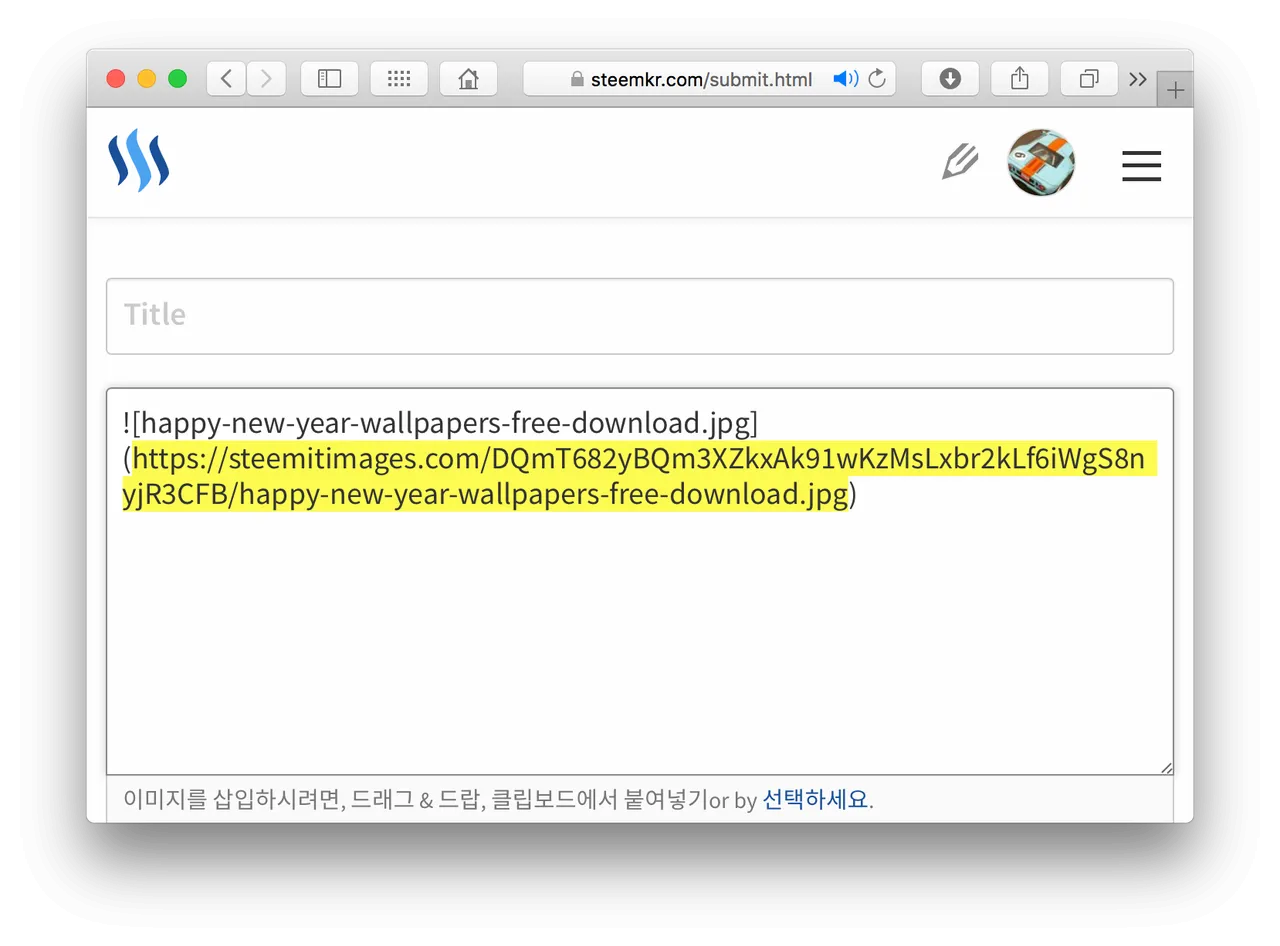
이제 한 쪽에는 이미지를 넣어 볼게요 원하는 쪽에 이미지 주소를 넣어보세요 2열에 모두 이미지를 넣을 수도 있고요
단, 스팀잇 마크다운 창에 이미지를 끌어다 놓은 후 ( ) 안의 주소만 복사해서 넣어주세요 (왼쪽 사진 참조)
단, 스팀잇 마크다운 창에 이미지를 끌어다 놓은 후 ( ) 안의 주소만 복사해서 넣어주세요 (왼쪽 사진 참조)
마크다운에서 아래처럼 ( ) 안의 주소만 넣어주세요
<div class=pull-left>
https://steemitimages.com/DQmfKSzB1tKqGvCPvd9U9RkenMM1t5iKW4sMNXEyu5TFRWW/Screen%20Shot%202018-01-01%20at%204.07.01%20PM%20.png
</div>
<div class=pull-right>
이제 한 쪽에는 이미지를 넣어 볼게요
원하는 쪽 열에 이미지 주소를 넣어보세요<br><br> 단, 스팀잇 마크다운 창에 이미지를 끌어다 놓은 후 ( )안의 주소만 넣어주세요 (왼쪽 사진 참조)
</div>
---
물론...화려한 장식보다는 글 내용이 훨씬 더 중요합니다 그래도.. 글쓴이의 정성 어필은 할 수 있지 않을까요?
새해 스티머님들 모두 건강하시고 하시는 일 다 잘 되시길 바랍니다 😀
새해 스티머님들 모두 건강하시고 하시는 일 다 잘 되시길 바랍니다 😀

이전 Tips 글 🔗
Tip 스팀잇 텍스트 양끝 정렬하는 방법 (Text Justify)
Tip 스팀잇 2열 글쓰기 방법 (2 Column Writing)
Tip 스팀잇 이미지 옆에 글쓰는 방법ㅣfloating images
Tip 맥용 마크다운 라이터 ‘베어’를 소개합니다ㅣ 맥유저님들 어떤 앱 쓰시나요?